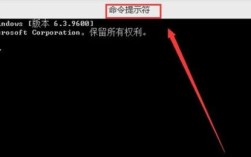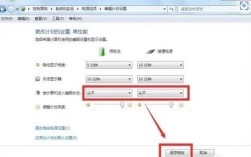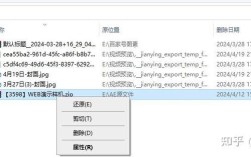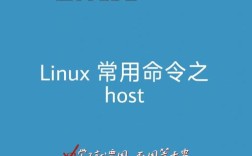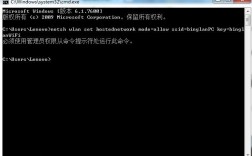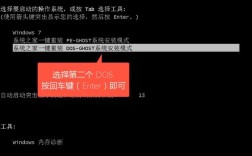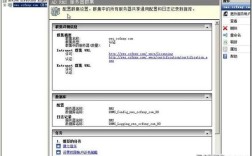控制面板作为Windows操作系统中核心的系统设置和管理工具,为用户提供了图形化界面来调整计算机的各项参数,从账户管理到硬件配置,几乎涵盖了系统维护的所有方面,对于追求高效操作或需要远程管理服务器的用户而言,仅仅依赖图形界面可能显得繁琐且效率低下,通过命令提示符(CMD)或PowerShell执行与控制面板功能相对应的DOS命令(更准确地说,是命令行控制命令),便成为了一种更为快捷和强大的替代方案,这些命令允许用户直接打开特定的控制面板项,甚至执行一些在图形界面中隐藏或需要多步操作才能完成的任务,极大地提升了系统管理的灵活性和自动化程度。
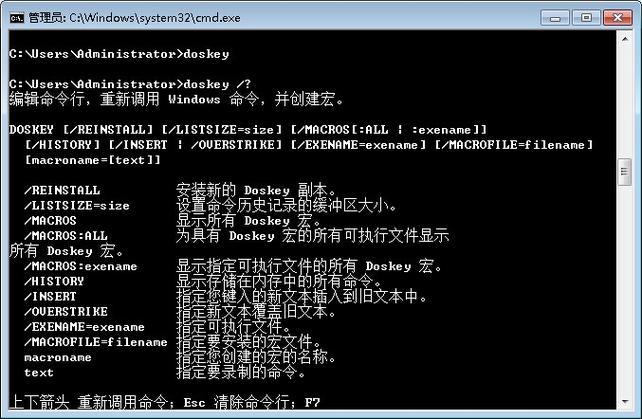
要理解控制面板与DOS命令的对应关系,首先需要明确这些命令的本质,它们并非传统的16位DOS命令,而是Windows系统内置的命令行工具,通常以.cpl(Control Panel Applet)或.msc(Microsoft Management Console)文件的形式存在,当用户在命令提示符中输入这些命令时,操作系统会调用相应的动态链接库(DLL)来加载并执行对应的控制面板小程序或管理单元。control命令是打开主控制面板窗口的基础命令,而通过在其后附加特定的参数(如userpasswords2或appwiz.cpl),则可以直接跳转到对应的设置页面。
以下是一些常用且实用的控制面板相关命令及其详细说明,为了更清晰地展示这些命令的用途和分类,我们可以将其归纳为几个主要的管理领域:
用户账户与安全设置
在多用户环境中,管理用户账户是系统管理员的一项日常工作,通过命令行,可以快速访问用户账户管理界面,最常用的命令是control userpasswords2或简写为netplwiz,执行此命令将直接打开“用户账户”窗口,允许用户添加、删除、更改用户账户类型(如管理员或标准用户),以及设置或更改用户密码,这对于批量管理账户或在远程桌面连接时尤为方便,避免了在图形界面中层层点击,对于系统安全策略的配置,control /name Microsoft.WindowsFirewall命令可以快速打开Windows防火墙设置,而control /name Microsoft.SecurityCenter(在较新版本中可能已被Windows Defender安全中心取代)则能访问安全中心,集中管理病毒防护、网络防护和设备安全。
网络与共享设置
网络配置是现代计算机不可或缺的部分,使用命令行可以迅速打开网络适配器设置,这对于排查网络问题或修改IP地址非常有帮助,命令control /name Microsoft.NetworkConnections或直接使用ncpa.cpl,会弹出“网络连接”窗口,列出了所有网络适配器,如以太网、Wi-Fi等,在此窗口中,用户可以右键点击适配器选择“属性”来配置TCP/IP协议、DNS服务器等,对于家庭组或共享设置,control /name Microsoft.HomeGroup命令可以打开家庭组管理窗口,方便用户创建加入家庭组或管理共享资源,高级用户还可以使用fsquirt命令来快速设置蓝牙设备的文件传输,或通过control /name Microsoft.Bluetooth进入蓝牙设备管理界面。

程序与功能管理
安装、卸载程序是系统维护的常见操作,在图形界面中,这通常需要进入“控制面板”>“程序”>“程序和功能”,然后在长长的列表中寻找目标程序,而通过命令control appwiz.cpl或直接使用appwiz.cpl,可以瞬间打开这个窗口,节省了导航时间,对于需要批量卸载程序的场景,可以结合wmic命令行工具来实现更高级的自动化操作。wmic product where name="程序名称" call uninstall可以在不打开图形界面的情况下卸载指定程序,这对于系统清理和部署脚本编写非常有用。
硬件与声音设置
硬件设备的安装与管理同样可以通过命令行简化,当需要管理打印机时,control printers或control /name Microsoft.Printers命令会直接打开“设备和打印机”窗口,在这里可以添加、删除打印机或查看打印队列,对于设备管理器这个强大的硬件管理工具,虽然它本身是一个.msc文件(devmgmt.msc),但可以通过control /name Microsoft.DeviceManager命令来打开,用于查看和管理计算机上的所有硬件设备,包括驱动程序状态、硬件冲突等,在声音设置方面,control /name Microsoft.Sound或mmsys.cpl命令可以打开“声音”对话框,用于配置音频设备、系统声音方案以及录音设备。
个性化与系统设置
为了满足用户的个性化需求,Windows提供了丰富的外观和主题设置,通过control /name Microsoft.Personalization或desk.cpl命令,可以快速打开“个性化”设置窗口,更改桌面背景、主题、颜色和屏幕保护程序,对于显示器的设置,如分辨率、缩放和方向,control /name Microsoft.Display或desk.cpl(与个性化共用,但在某些系统版本中可能需要display.cpl)可以打开“显示设置”,系统日期和时间的调整则可以通过control date/time或timedate.cpl命令完成,这对于需要同步网络时间或更改时区的用户来说非常高效。
为了更直观地展示这些命令,我们可以将其整理成表格:
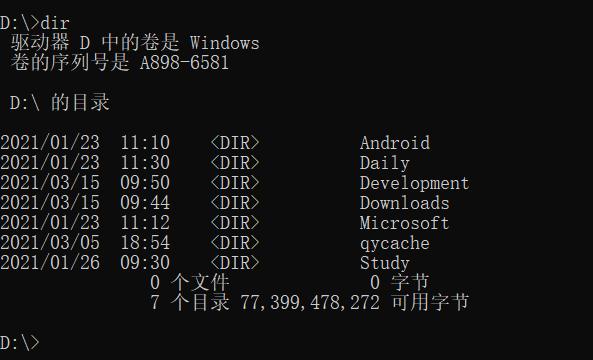
| 命令 | 对应的控制面板项/功能 | 主要用途 |
|---|---|---|
control userpasswords2 或 netplwiz |
用户账户 | 管理用户账户、密码、类型 |
control /name Microsoft.WindowsFirewall |
Windows Defender 防火墙 | 配置防火墙规则、入站/出站连接 |
ncpa.cpl |
网络连接 | 查看、管理网络适配器,配置IP、DNS |
control /name Microsoft.HomeGroup |
家庭组 | 创建、加入、管理家庭组共享 |
appwiz.cpl |
程序和功能 | 安装、卸载程序、启用/禁用Windows功能 |
devmgmt.msc |
设备管理器 | 管理硬件设备、驱动程序 |
control printers |
设备和打印机 | 添加、删除、管理打印机 |
mmsys.cpl |
声音 | 配置音频播放、录音设备,系统声音 |
desk.cpl |
个性化、显示 | 更改桌面背景、主题;调整屏幕分辨率 |
timedate.cpl |
日期和时间 | 设置日期、时间、时区、同步时间 |
掌握这些命令行控制面板的快捷方式,不仅能提升日常操作的效率,对于系统管理员和高级用户而言,更是编写自动化脚本、进行远程管理和故障排查的必备技能,通过将命令行与图形界面相结合,用户可以根据不同场景选择最合适的工具,从而更加灵活和高效地管理自己的Windows系统。
相关问答FAQs
问题1:为什么有些控制面板命令打开的是窗口,而有些直接执行了操作?
解答:这取决于命令所调用的控制面板小程序(.cpl文件)或管理单元(.msc文件)的设计,大多数.cpl文件被设计为提供一个图形化界面,让用户进行交互式设置,例如appwiz.cpl和ncpa.cpl,因此执行这些命令时会打开一个窗口,也有一些.cpl文件或命令本身就包含一个默认操作,执行它会直接完成该操作而无需打开窗口,例如control /name Microsoft.WindowsUpdate在某些情况下可能会直接检查更新,一些命令可能结合了start命令或特定参数来控制其行为,例如start control desk.cpl会以新窗口的形式打开显示设置,这是由软件开发者为特定工具设定的行为模式,旨在满足不同场景下的使用需求。
问题2:我如何查找一个特定设置项对应的命令行命令?
解答:查找特定设置项对应的命令行命令,有几种行之有效的方法,也是最直接的方法是利用Windows的“运行”对话框(按Win + R),在“运行”中输入control并回车,打开主控制面板窗口,找到你想要打开的特定设置项,右键点击其图标,选择“属性”,在弹出的属性窗口中,“目标”字段通常会包含类似"C:\Windows\System32\control.exe" "appwiz.cpl"这样的信息,其中的appwiz.cpl就是对应的命令参数,对于现代版本的Windows(如Windows 10/11),你可以在开始菜单的搜索栏中直接输入设置项的名称,蓝牙”,当搜索结果出现时,右键点击它,选择“打开文件所在的位置”,这通常会直接定位到对应的.cpl或.msc文件,文件名就是你在命令行中需要使用的部分,一些第三方工具,如“Ultimate Windows Tweaker”或“Open-Shell Menu”,也提供了将控制面板项添加到右键菜单或直接显示其命令行路径的功能,这对于高级用户来说也是一个不错的选择。